#头条创作挑战赛#
一、分析与说明
1.1、利用圆来确定关键点的位置是常用绘图技巧。
1.2、“参照旋转”可以用来调整图形的方位。
1.3、如果一条圆弧的起点、端点、半径已经给定,那么首选“起点、端点、半径”方式绘制该圆弧。

20200107_01
二、详细绘制步骤
2.1、按键盘上的“F8”键,打开“正交”,命令行输入“L”后回车,启用“直线”命令,绘制一条长度为78个单位的白色水平线段AB。

20200107_01
2.2、命令行输入“O” 后回车,启用“偏移”命令,将白色水平线段AB向上偏移28个单位,得到黄色水平线段CD。
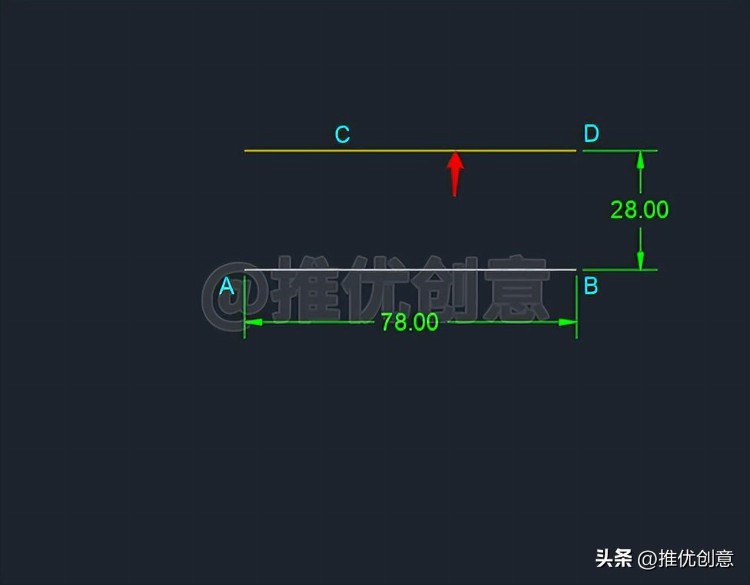
2.3、命令行输入“C”后回车,启用“圆”命令,捕捉点A为圆心,绘制一个半径为34个单位的黄色圆A,与黄色水平线段CD交于点C。
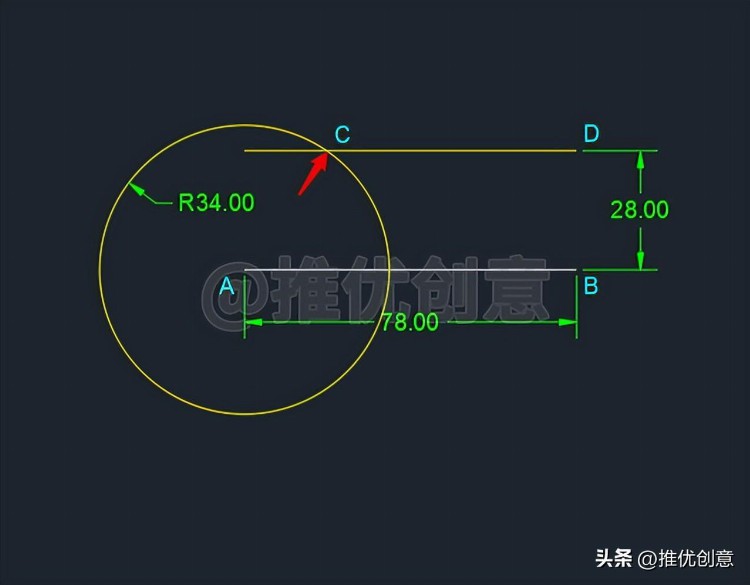
2.4、命令行输入“L”后回车,启用“直线”命令,捕捉点A、点C、点B绘制白色线段AC、白色线段CB。
由绘制过程可知,AC为黄色圆A的半径,所以AC=34。
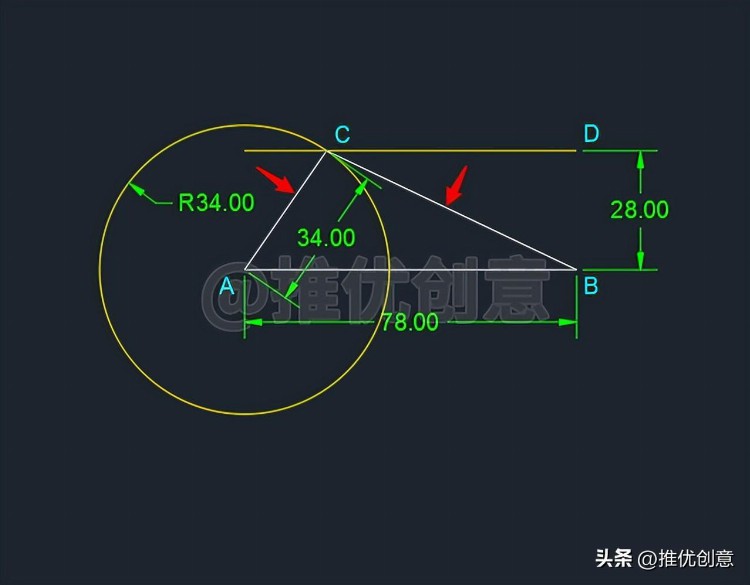
2.5、命令行输入“E”后回车,启用“删除”命令,将黄色圆A、黄色水平线段CD删除掉,完成后如下图。
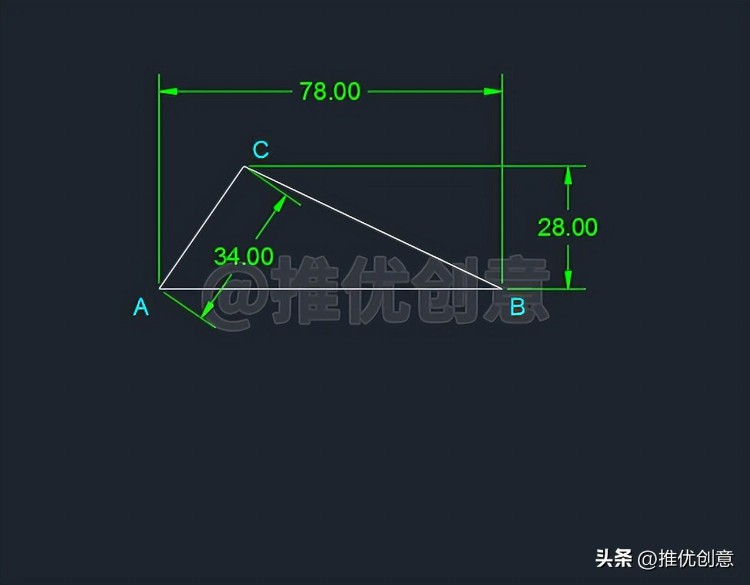
2.6、命令行输入“L”后回车,启用“直线”命令。

2.7、单击捕捉点A作为直线的第一个点。
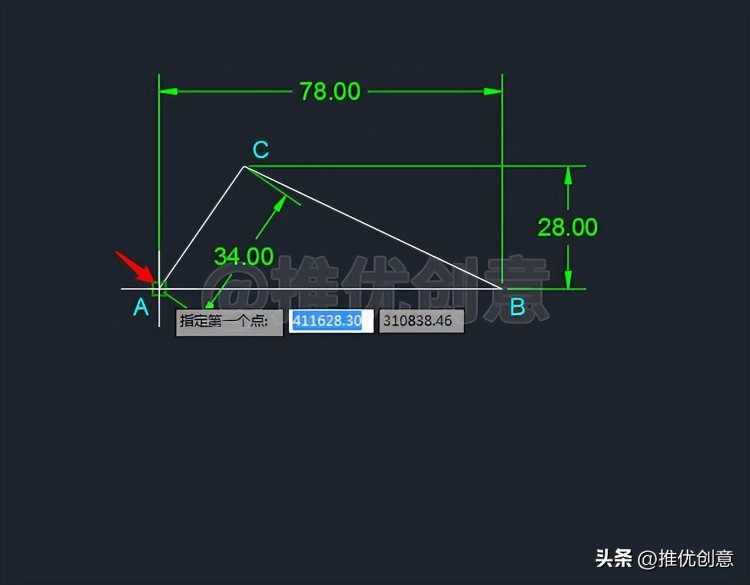
2.8、向下移动光标,输入“37”后回车。

2.9、单击捕捉点B作为直线的下一点。
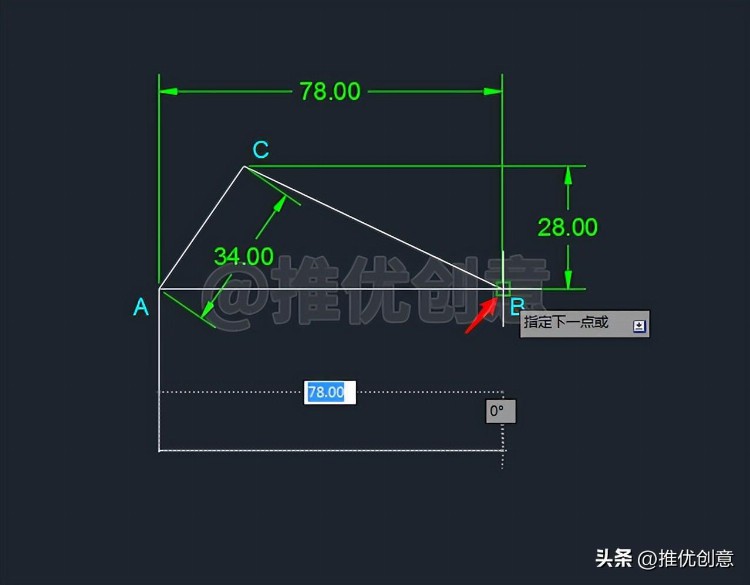
2.10、回车退出“直线”命令。
这样就绘制出了白色竖直线段AE、白色斜线段EB。

2.11、按快捷键“Ctrl+A”,选中所有对象,命令行输入“RO”后回车,启用“旋转”命令。
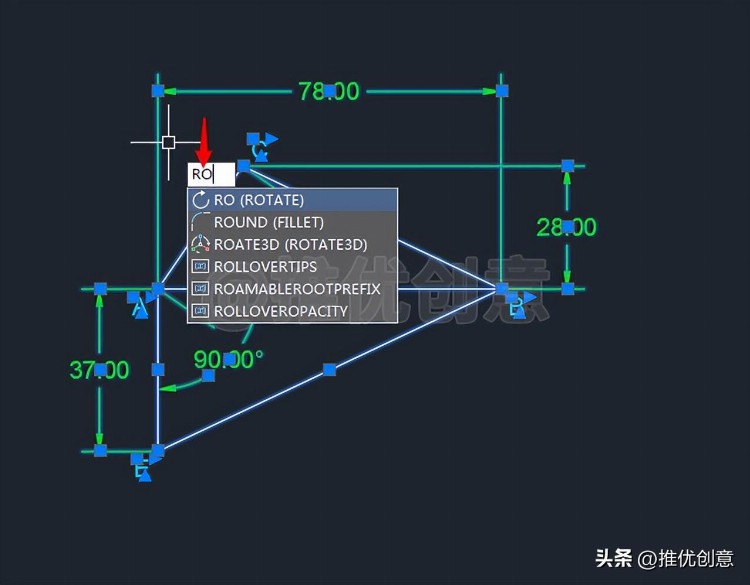
2.12、单击捕捉点E作为旋转的基点。

2.13、输入“R”后回车,选择参照旋转。

2.14、单击捕捉点E指定参照角度的第一点。

2.15、在白色斜线段EB上拾取一点指定参照角度的第二点。
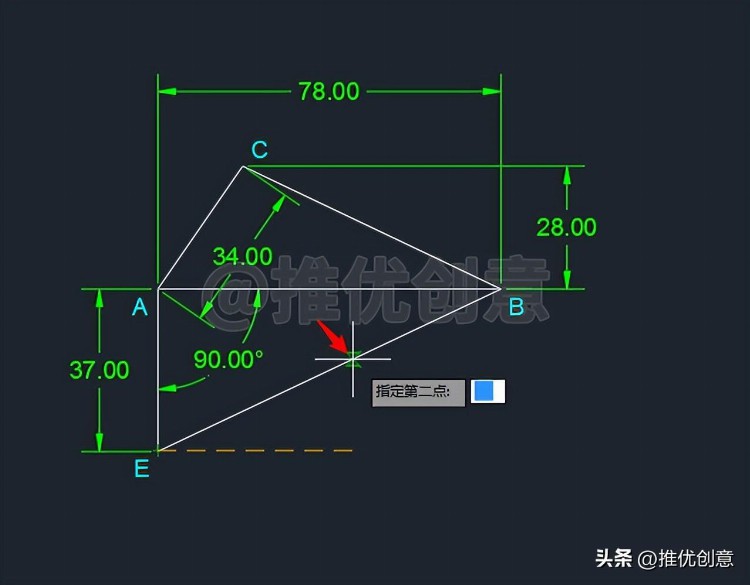
2.16、向右移动光标,在任意位置单击拾取一点指定新的角度。
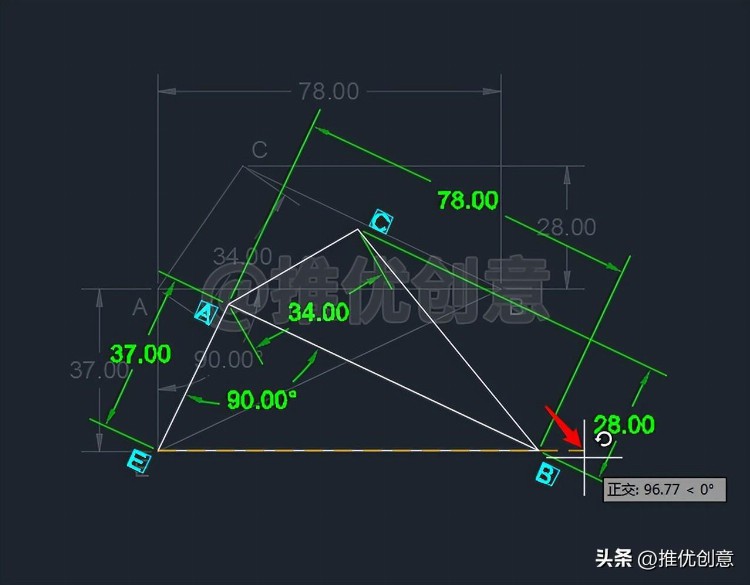
2.17、参照旋转完成后如下图。
现在白色线段EB水平了。

2.18、命令行输入“C”后回车,启用“圆”命令,捕捉点B为圆心,绘制一个半径为105个单位的黄色圆B。

2.19、命令行输入“L”后回车,启用“直线”命令,捕捉点E作为直线的第一个点,向上绘制一条青色竖直线段EF,与黄色圆B交于点F。

2.20、命令行输入“TR”后回车,启用“修剪”命令,选择黄色圆B作为修剪边界后回车,对青色竖直线段EF进行修剪,完成后如下图。

2.21、命令行输入“E”后回车,启用“删除”命令,将黄色圆B删除掉,完成后如下图。
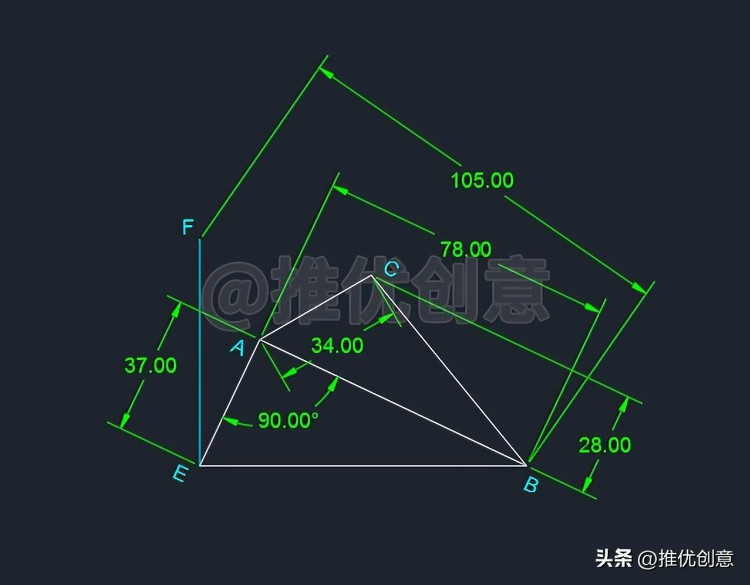
2.22、命令行输入“A”后回车,启用“圆弧”命令。
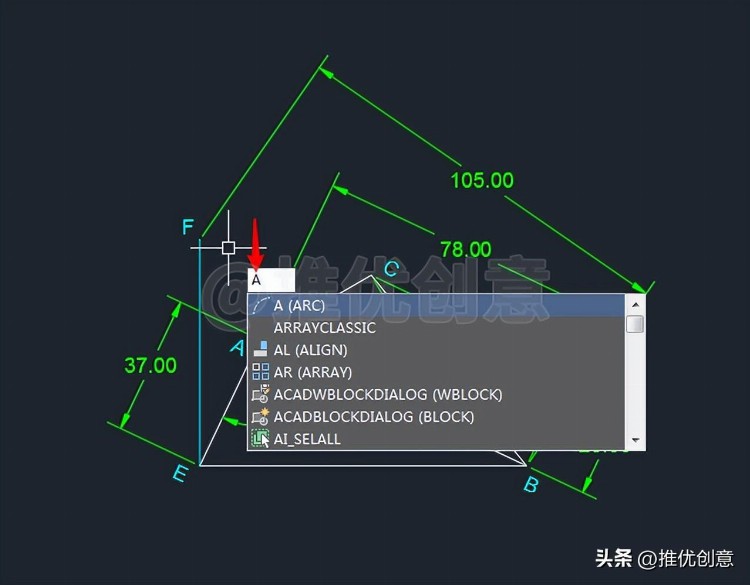
2.23、捕捉点C作为圆弧的起点。
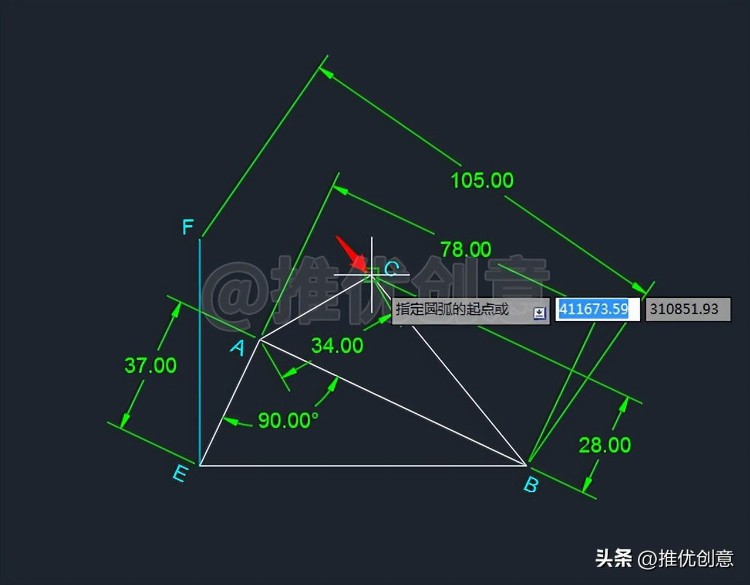
2.24、命令行输入“E”后回车,选择指定圆弧的端点。
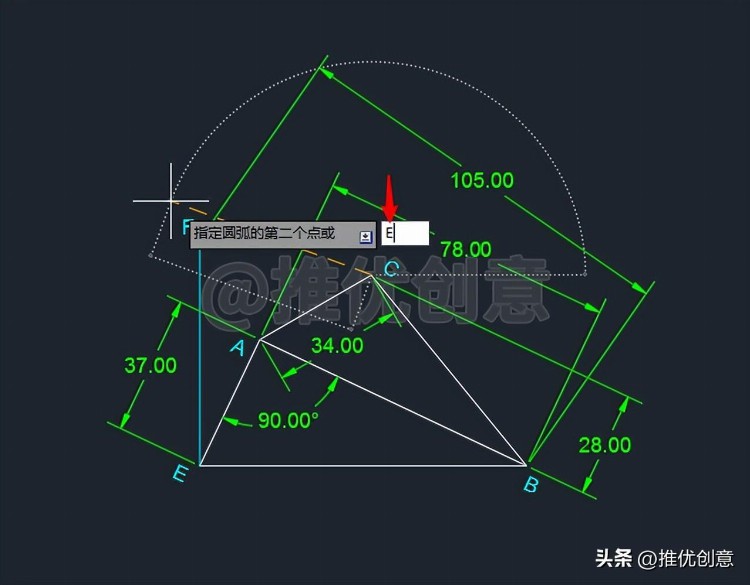
2.25、捕捉点F作为圆弧的端点。
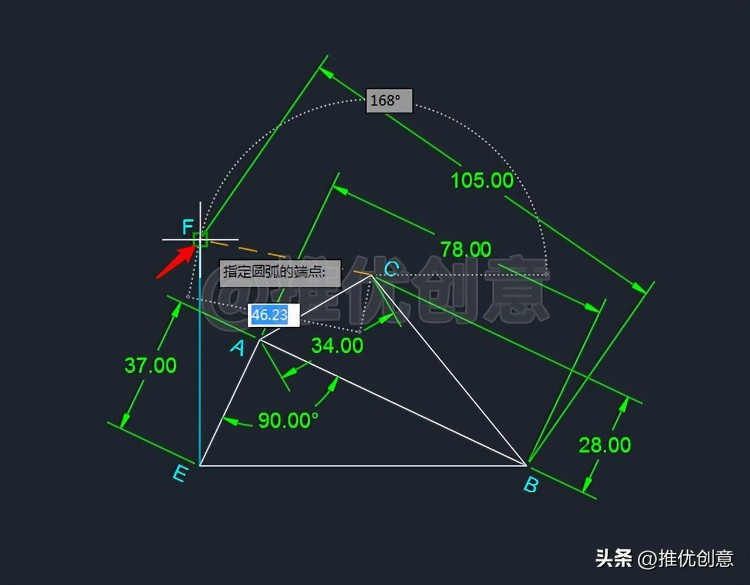
2.26、命令行输入“R”后回车,选择指定圆弧的半径。
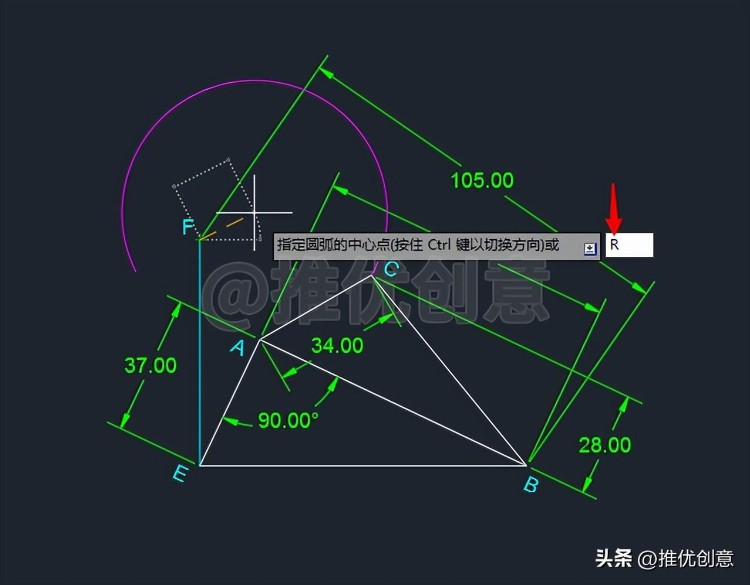
2.27、输入圆弧的半径值“25”后回车。
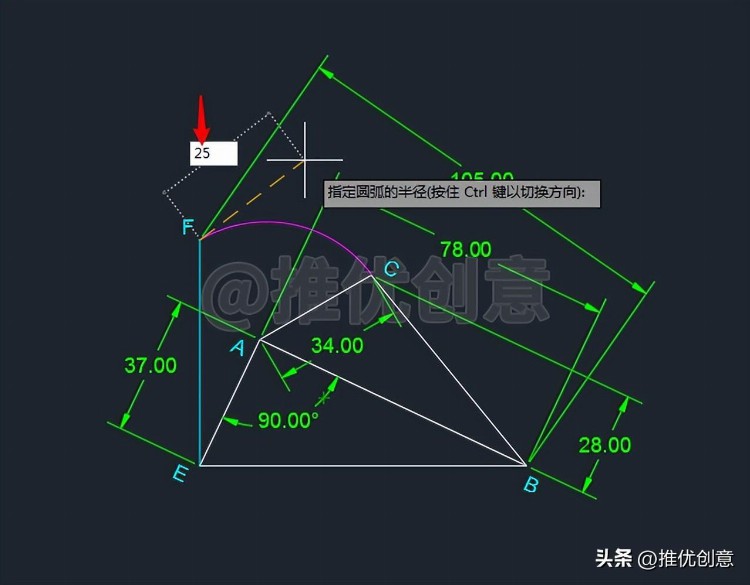
2.28、这样就以点C为起点,点F为端点,绘制出了一个半径为25个单位的红色圆弧CF。
至此,整幅图绘制完毕。
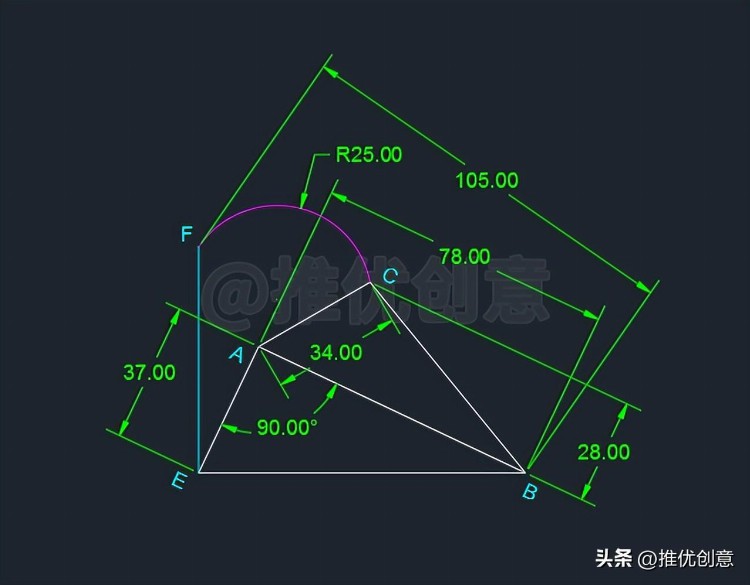
2.29、使用“图层”管理图形,标注尺寸,最终完成效果见下图。

20200107_01
